TeamViewer ponúka model podobný freemiu. Pre osobné a neziskové použitie je TeamViewer k dispozícii zadarmo. Pre profesionálne použitie vyžaduje TeamViewer predplatné. Pozrite sa na ceny TeamViewer.
V tejto príručke si prečítajte, ako nainštalovať a používať TeamViewer na Ubuntu 20.04.
TeamViewer na Ubuntu
Ako už bolo spomenuté, TeamViewer je aplikácia pre rôzne platformy, ktorá je k dispozícii pre systémy Windows, Linux a macOS. V prípade Ubuntu existujú dva spôsoby inštalácie TeamViewer - inštalácia balíka TeamViewer DEB alebo ručná inštalácia z repozitára TeamViewer.
V tejto príručke predstavím TeamViewer na osobné použitie.
Nainštalujte si TeamViewer na Ubuntu
Nainštalujte si balík TeamViewer DEB
Toto je odporúčaný spôsob inštalácie TeamViewer na Ubuntu. Stiahnite si balíček DEB zo stránky na stiahnutie TeamViewer Linuxu.
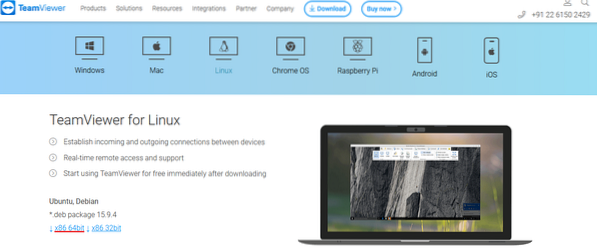
Po dokončení sťahovania nainštalujte balíček DEB pomocou APT. Spustite nasledujúci príkaz.
$ sudo apt aktualizácia && sudo apt inštalácia ./ teamviewer_15.9.4_amd64.deb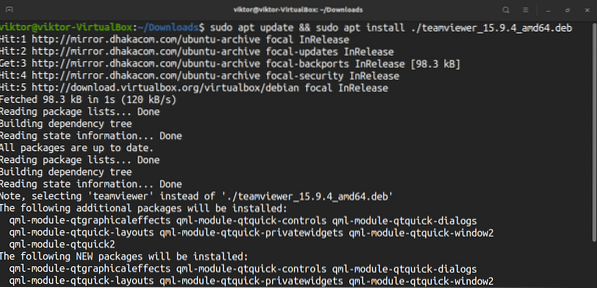
Ak použijete túto metódu, TeamViewer automaticky nakonfiguruje repo TeamViewer APT.
$ sudo apt aktualizácia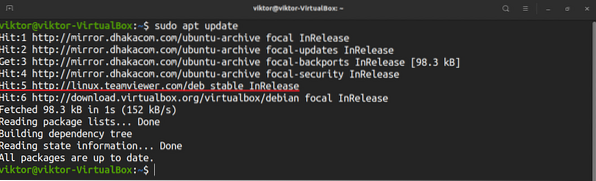
Nainštalujte si TeamViewer z repozitára TeamViewer
V tejto metóde manuálne pridáme repo TeamViewer a zvyšok necháme na APT. Je to o niečo komplikovanejšie ako predchádzajúce.
Najskôr musíme pridať GPG kľúč TeamViewer. Spustite nasledujúci príkaz.
$ wget -qO - https: // stiahnutie.teamviewer.com / download / linux / podpis /TeamViewer2017.vzostup | sudo apt-key pridať -

Ďalej pridajte repo TeamViewer. Nasledujúca ukážka je určená pre stabilné vydanie TeamVieweru.
$ sudo sh -c 'echo "deb http: // linux.teamviewer.com / deb stable main ">> / etc / apt / sources.zoznam.d / teamviewer.zoznam '

Aktualizujte medzipamäť APT.
$ sudo apt aktualizácia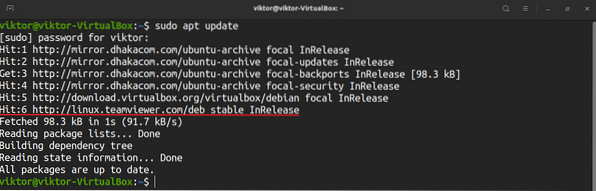
Nakoniec nainštalujte TeamViewer.
$ sudo apt nainštalovať TeamViewer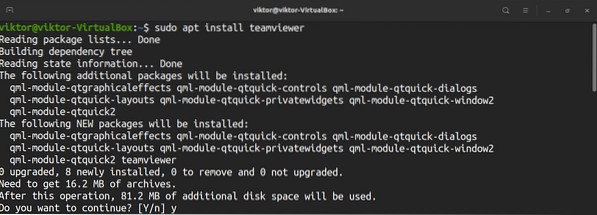
Pomocou TeamViewer
Spustite TeamViewer.
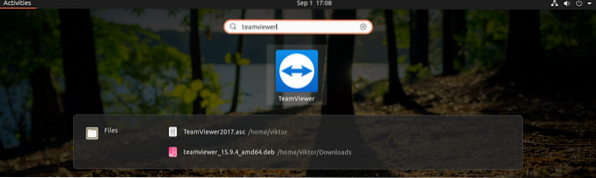
Pri prvom spustení otvorí TeamViewer licenčnú zmluvu TeamViewer. Pokračujte kliknutím na „Prijať licenčnú zmluvu“.

TeamViewer zobrazí ID a heslo vášho zariadenia. Ak sa niekto iný chce pripojiť k vášmu počítaču, tieto poverenia sú potrebné. Upozorňujeme, že ide o dočasné poverenia.
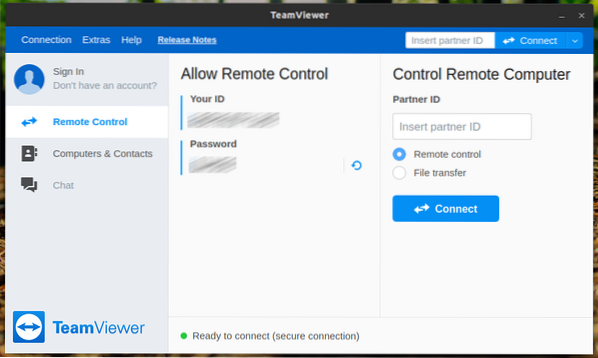
Pozrime sa, ako sa pripojiť k vzdialenej ploche. Zadajte ID partnera v časti „Ovládanie vzdialeného počítača“ a kliknite na „Pripojiť“.
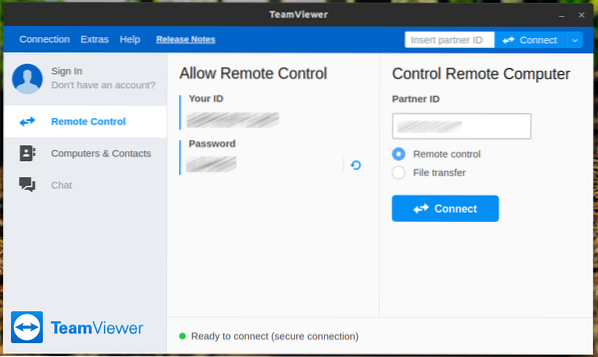
Klient požiada o heslo vzdialenej pracovnej plochy.
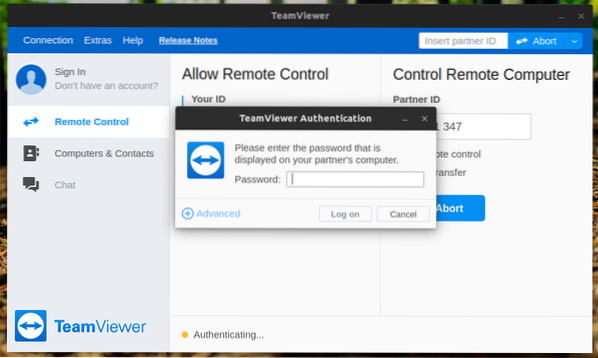
Voila! Úspešne ste sa pripojili k vzdialenej ploche!
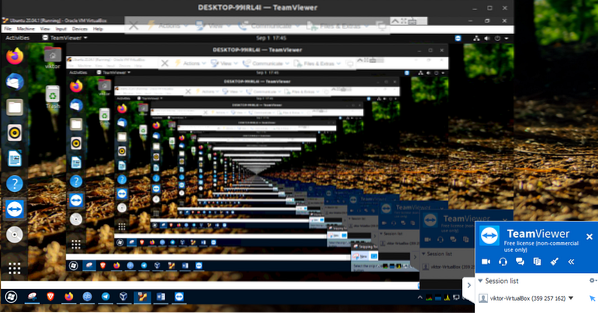
Z možností je možné zmeniť správanie klienta TeamViewer a ostatných používateľov. Prejdite na Doplnky >> Možnosti.
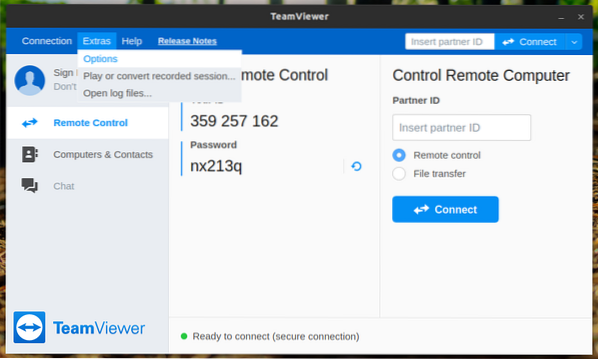
V sekcii „Všeobecné“ môžete zmeniť zobrazovaný názov, tému a rôzne nastavenia siete.
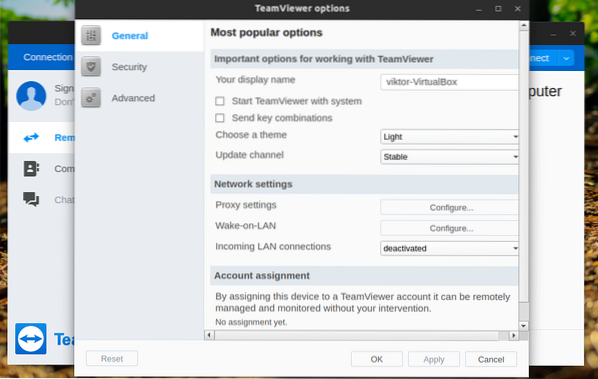
V sekcii Zabezpečenie môžete určiť silu hesla alebo ho priradiť.

V sekcii „Rozšírené“ môžete nakonfigurovať rôzne možnosti TeamViewer.
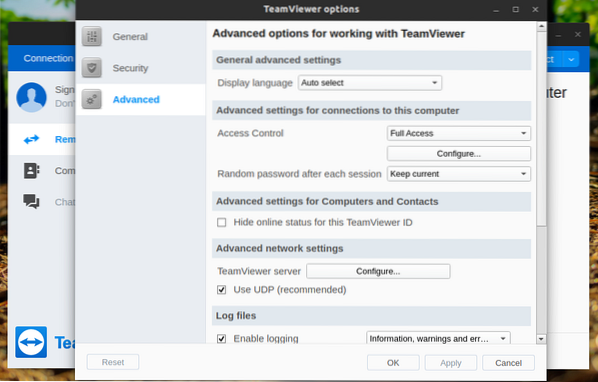
Záverečné myšlienky
TeamViewer je výkonný, ale jednoduchý. Jeho konfigurácia a použitie nevyžaduje veľké úsilie. Teraz sa môžete pripojiť k svojmu priateľovi alebo zákazníkovi a ponúknuť okamžitú pomoc. Nezabudnite si skontrolovať účet TeamViewer. Je to úžasný spôsob, ako udržať všetky pripojenia zariadenia TeamViewer na jednom mieste.
TeamViewer nie je jediné riešenie vzdialenej pracovnej plochy. Vyskúšajte najlepšie aplikácie na zdieľanie vzdialenej pracovnej plochy pre Ubuntu. Mať k dispozícii alternatívu TeamViewer je vždy užitočné.
Užite si to!
 Phenquestions
Phenquestions


